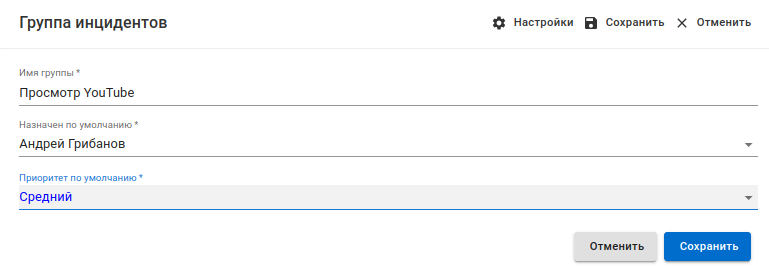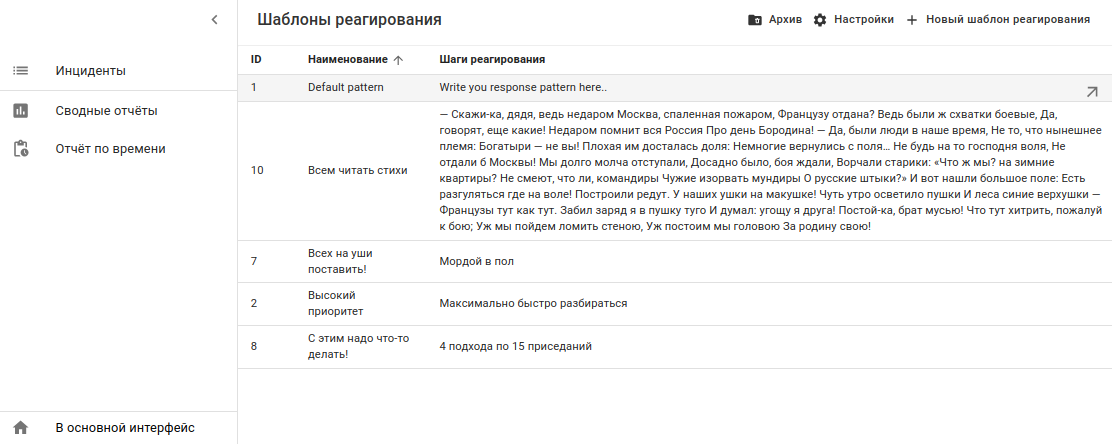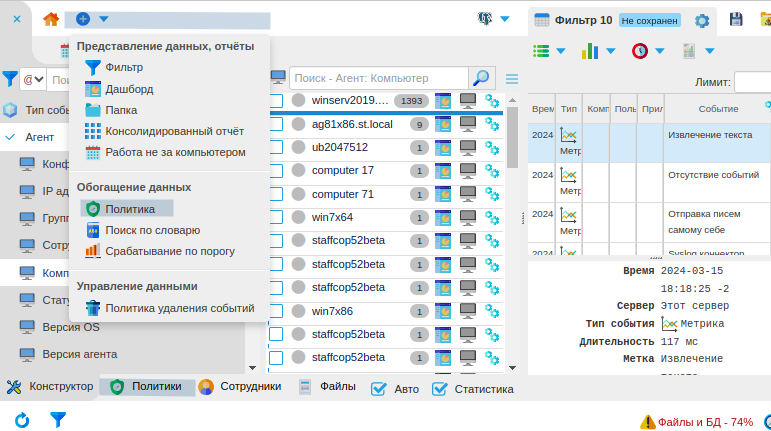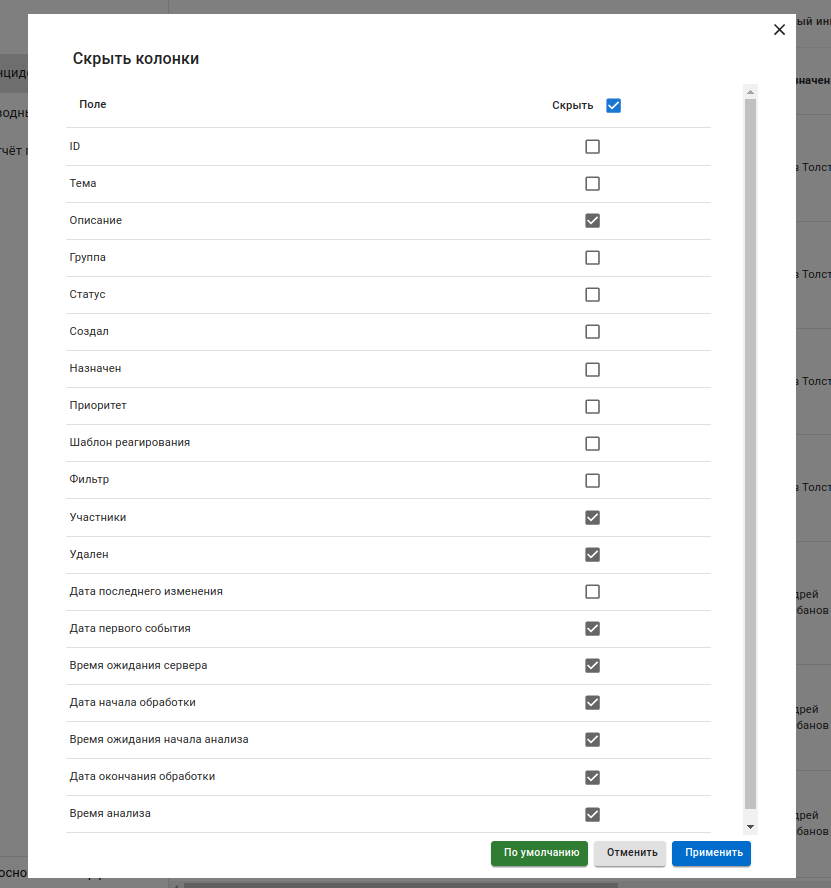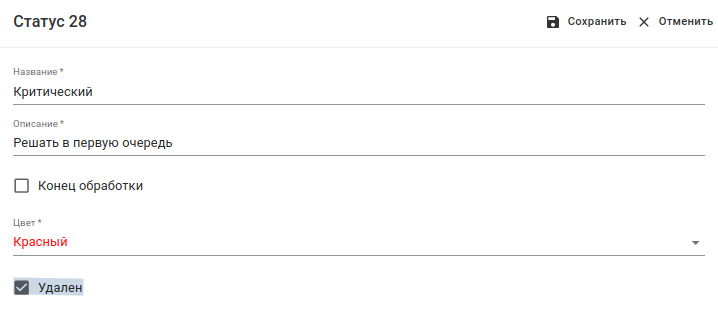Меню управления¶
Меню управления консолью инцидентов располагается в верхнем правом углу страницы.
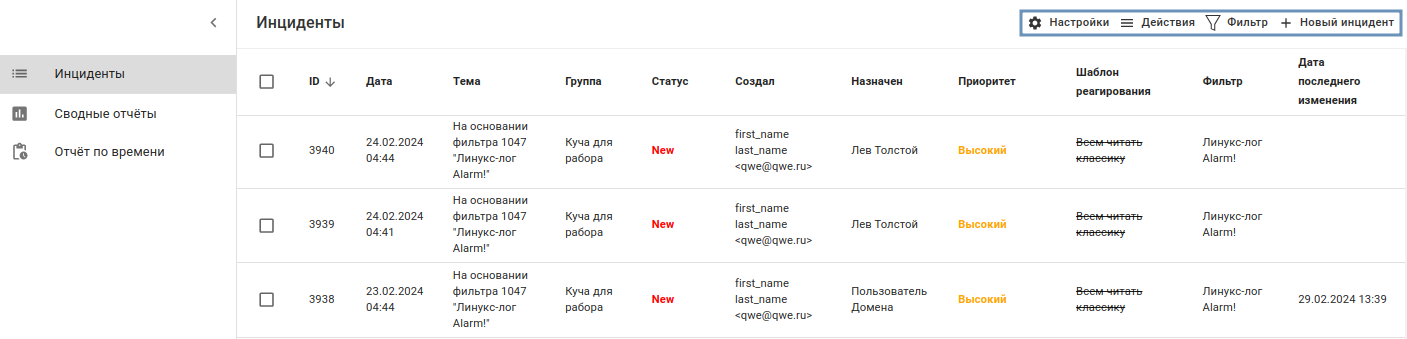
Настройки¶
В разделе Настройки вы можете изменить атрибуты инцидентов и настроить столбцы таблицы инцидентов.
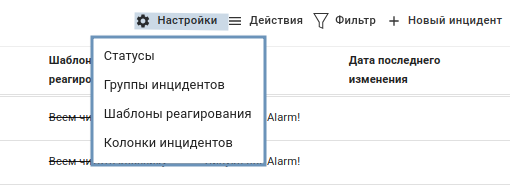
Статус¶
Используйте настройку для создания и редактирования статусов.
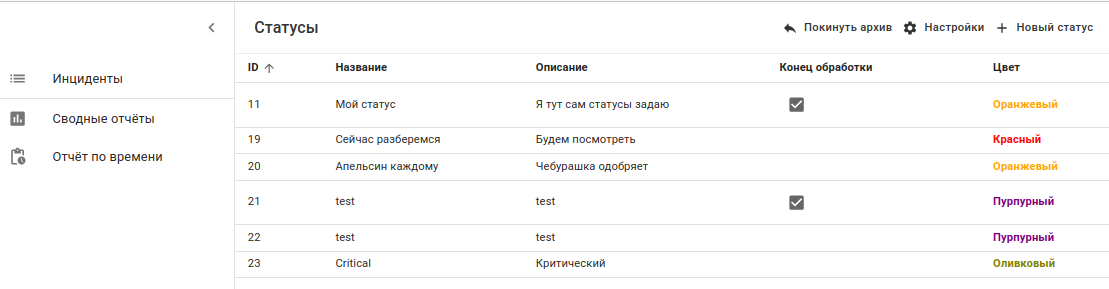
Изменение статуса. По умолчанию установлен только статус New. Вы можете его изменить. Для этого нажмите на статус и отредактируйте его, например измените New на Новый. После сохранения изменений обновленный статус появится в списке.
Создание нового статуса. Чтобы создать остальные статусы вроде В работе, Закрыт, Отклонен:
Нажмите + Добавить статус.
Заполните поля Название и Описание, выберите цвет.
Если статус указывает на завершение расследования инцидента, установите флажок в чекбоксе Конец обработки:
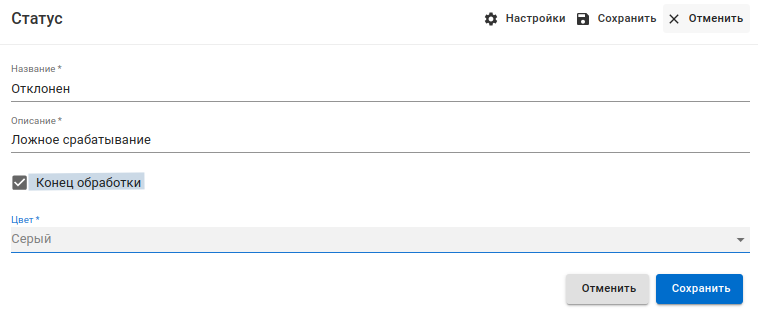
Параметр Конец обработки поможет при создании отчетов по закрытым инцидентам. Например, можно создать статус Отклонен для ложных срабатываний и отметить его как Конец обработки. Такой подход позволит отслеживать все завершенные инциденты вне зависимости от результата расследования.
Сохраните изменения.
Группы инцидентов¶
Эта настройка позволяет создать группу, чтобы добавлять в нее инциденты по определенным признакам или целям, например Для разбора.
Чтобы создать группу:
Нажмите на + Добавить новую группу инцидентов.
Заполните поля Название, Назначен по умолчанию, Приоритет по умолчанию.
В списке Назначен по умолчанию выберите ответственного за расследование инцидентов:
Сохраните изменения.
Группу можно отредактировать. Для этого нажмите на группу и внесите изменения.
Шаблон реагирования¶
Укажите в шаблоне инструкции по решению проблемы в соответствии с регламентами вашей организации.
Чтобы установить шаблон для инцидентов:
Верните в основной интерфейс.
Перейдите во вкладку Политики или создайте новую политику через + Создать → Политика.
Найдите политику и перейдите во вкладку Уведомления.
Убедитесь, что поставлены флажки Активировать уведомления и Создать инцидент.
Выберите шаблон в Шаблоне реагирования.
Добавить или изменить шаблон для конкретного инцидента можно в консоли на странице редактирования инцидента.
Дополнительные настройки¶
В Настройках можно задать Колонки инцидентов. Выберите из списка те колонки, которые вы хотите видеть на странице Инциденты:
Удаление настройки¶
Чтобы удалить в настройке статус, шаблон или шаблон реагирования:
Откройте Настройки.
Выберите настройку и атрибут.
Нажмите Удалить.
Примечание
При удалении атрибут будет перенесен в Архив.
Например, удалите статус Закрыт: Настройки → Статусы → Закрыт → Удалить.
Если после удаления атрибут все еще отображается в списке, обновите страницу.
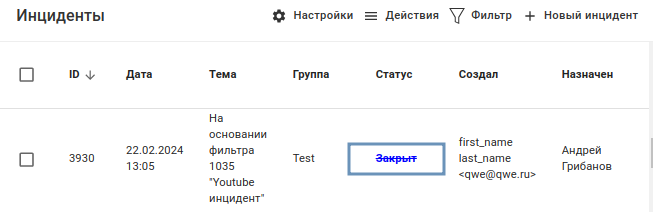
Архив¶
Архив находится на странице настройки в верхнем правом углу:
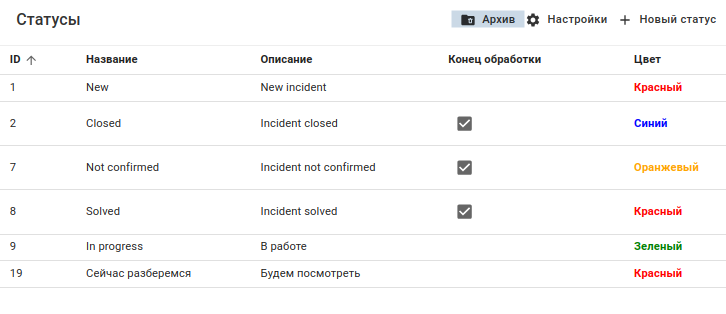
Чтобы восстановить атрибут:
Откройте Архив.
Выберите атрибут.
Снимите флажок с чекбокса Удален:
Для удаления всех атрибутов из архива используйте команды.
Действия¶
В разделе Действия доступны операции с инцидентами.
По умолчанию доступен только Экспорт. Для активации остальных действий поставьте флажок напротив отдельных инцидентов или колонки ID для выбора всех инцидентов. Действие будет применено только к выбранным инцидентам.
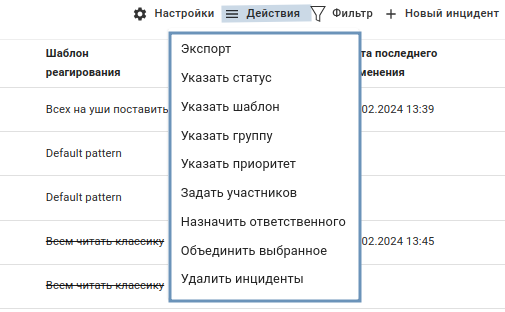
Экспорт¶
Экспорт создает файл со списком инцидентов без комментариев в форматах xls или html. Комментарии можно добавить отдельно с помощью флажка Комментарии.
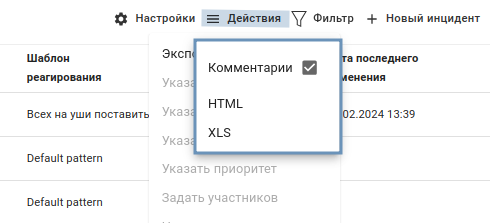
При установке флажков напротив отдельных инцидентов в файл будут выгружены выбранные инциденты. Если вы примените фильтр, то экспортируются только отфильтрованные инциденты.
Указать: статус, шаблон, группу, приоритет¶
Эти опции изменяют соответствующие атрибуты у выбранных инцидентов.
Задать участников¶
Позволяет добавить участников инцидента.
Примечание
Участник инцидента – это пользователь или группа пользователей, прямо или косвенно связанных с событием. По умолчанию указывается пользователь, чьи действия привели к инциденту. Администратор может добавить в инцидент других участников. Если у инцидента несколько участников, их имена указаны в поле Участник в алфавитном порядке.
Назначить ответственного¶
Опция позволяет выбрать администратора консоли для расследования инцидента.
Все изменения отображаются в истории изменений на странице инцидента.
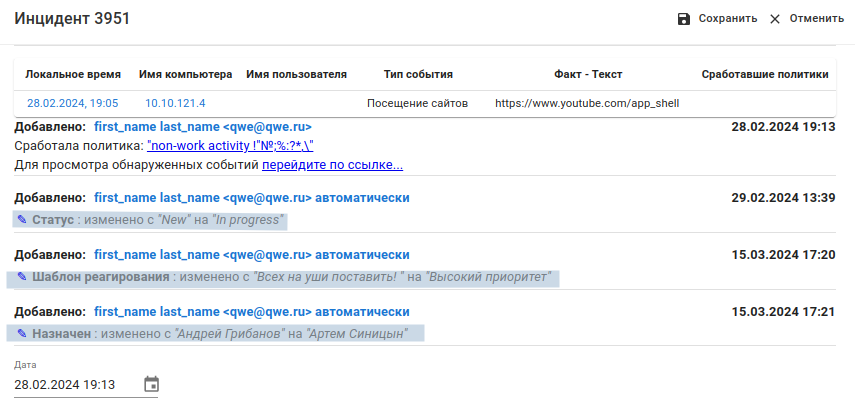
Объединить инциденты¶
Объединяет два и более инцидента в один.
Чтобы объединить инциденты:
Поставьте галочки напротив инцидентов, которые хотите объединить.
Нажмите Объединить инциденты.
Вы можете объединить похожие инциденты. Например, просмотры YouTube сотрудником. При объединении в списке останется самый первый инцидент, а более поздние отправятся в архив. Информация о более поздних инцидентах будет перенесена на страницу первого инцидента. На этом скриншоте информация об инциденте 3950 появилась на странице инцидента 3849:
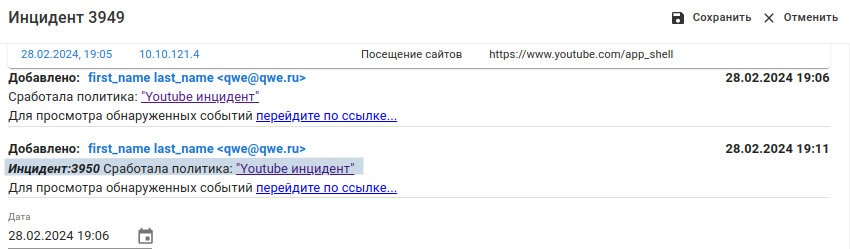
Удалить инциденты¶
Удаляет в архив выбранные инциденты.
Фильтр¶
В разделе Фильтр можно создать и сохранить фильтр для выборочного просмотра инцидентов.
Чтобы создать фильтр:
Выберите Новый фильтр в Конструкторе фильтра.
Задайте название в поле Наименование фильтра.
Выберите атрибут для фильтрации в Поле, например Приоритет.
Добавить новый атрибут можно с помощью значка +.
При клике на кнопку Фильтр по умолчанию фильтр будет автоматически применяться к инцидентам, в том числе при повторном входе в консоль.
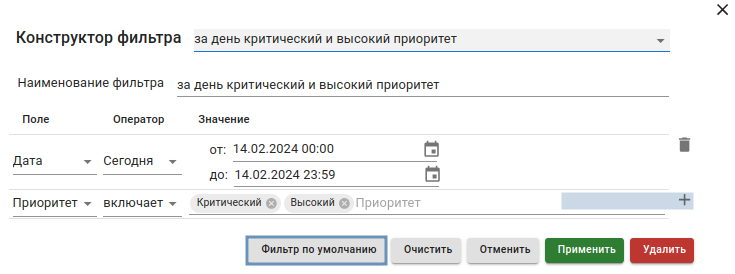
Нажмите Сохранить.
Для разового использования без сохранения нажмите Применить.
Чтобы применить сохраненный фильтр, выберите его из списка в Конструкторе фильтров:
Чтобы отменить дейстиве фильтра:
Убедитесь, что в фильтре не стоит флажок Фильтр по умолчанию.
Перейдите из консоли в основной интерфейс.
Вернитесь обратно в консоль.